电脑识别不了打印机怎么办 打印机连接电脑但无法识别怎么办
电脑与打印机的连接问题是许多人在使用打印机时常遇到的困扰,当我们将打印机连接到电脑上,却发现电脑无法识别打印机时,应该如何解决呢?解决这个问题的方法有很多,可以从检查连接线、驱动程序更新以及设备管理器等方面入手。下面将详细介绍一些常见的解决办法,帮助您解决电脑无法识别打印机的困扰。
具体方法:
1.下载是打印机型号相匹配的驱动程序。打印机的型号一般在机器表面商标处就可以找到,如果无法找到。可通过查看相关的说明书来确定,当然,对于大部分的打印机来说,驱动程序光盘会在购买时连同说明书一起附带。

2.在桌面选中“我的电脑”,鼠标右键选择“管理”;在“管理”窗口中,选取“服务和应用程序”扩展项目下的“服务”选项。在右侧出现系统服务列表中找到“PrintSpooler”服务,在找到“print spooler”后,启动该服务。
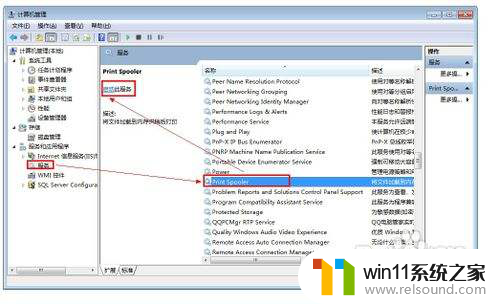
3.双击驱动光盘中的安装程序,安装打印机驱动程序。对于从网上下载的驱动程序,一般要先通过解压缩,在解压后的目录中找到exe文件双击即可启动安装程序。安装程序相对较单,一直点下一步即可完成驱动程序的安装。
4.将打印机的USB接口或其它接口数据线与电脑相连,然后打开打印机电源,一般来说,此时计算机能够正确识别并自动安装相应的打印机驱动。
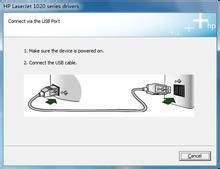
5.如果此时打印机仍然无法被识别。则需要手机安装驱动程序。方法是:依次打开“控制面板”-“硬件和声音”-“设备和打印机”,右击窗口内容区域。选择“添加打印机”,在下一步中选择“添加本地打印机”,端口选择“USB虚拟打印机端口”,在下一步中选择驱动“从磁盘安装”,然后定位到驱动程序的目录进行安装,完成后重启计算机即可。
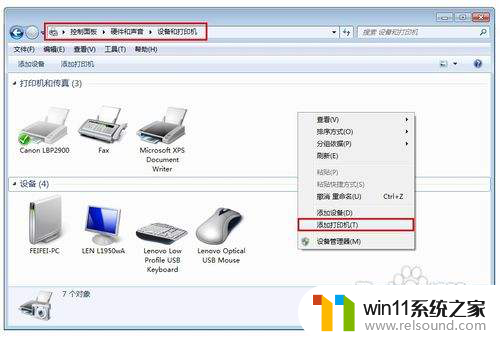
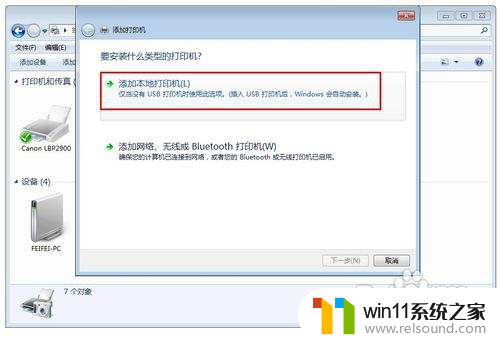
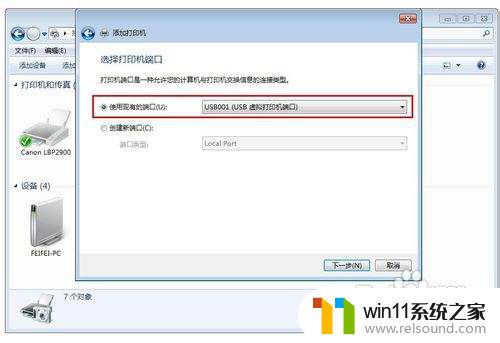
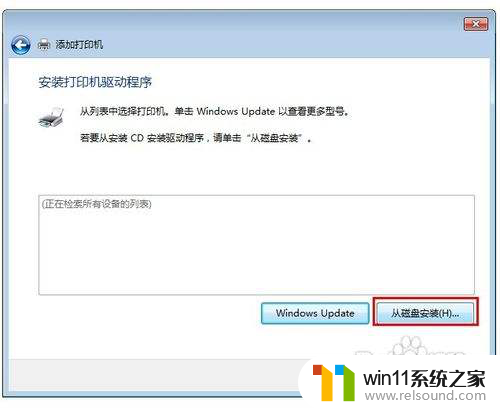
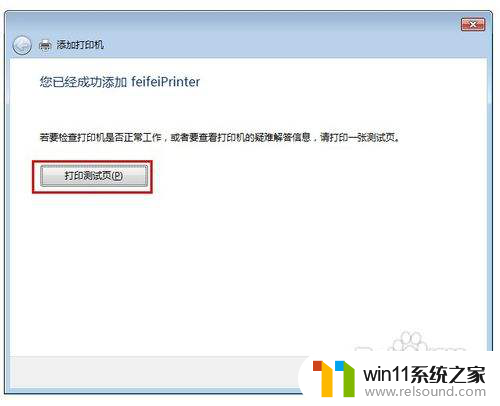
以上是关于电脑无法识别打印机的处理方法,如果你也遇到了同样的情况,请参考我的方法来解决,希望对你有所帮助。
电脑识别不了打印机怎么办 打印机连接电脑但无法识别怎么办相关教程
- 电脑连接不到打印机怎么处理 Win10连接不上打印机怎么办
- win10电脑连接网络打印机找不到打印机 Win10系统打印机无法连接怎么办
- win10共享打印机后,win7无法找到该电脑 Win10局域网连接不上打印机怎么办
- win10添加网络共享打印机提示无法连接到打印机 Win10共享打印机无法连接怎么办
- 其他电脑无法连接win11的打印机 Win11无法连接打印机解决方法
- 手机开启了热点但电脑连不上 手机开热点后电脑无法连接怎么办
- win7连接共享打印机提示windows无法连接到打印机 win7无法连接打印机拒绝访问解决方法
- 0x00000709win11共享打印机 Win11 22h2打印机共享连接错误0x00000709怎么办
- 打印机怎么跟手机连接 手机连接打印机的步骤
- 打印机怎么添加到电脑上 电脑如何设置打印机
- 华为系统更新怎么关掉 华为手机如何关闭系统更新
- 蓝牙放歌卡顿怎么解决 蓝牙音箱连接后音乐播放卡顿怎么处理
- win10卡着进不去 win10系统登录页面一直卡在那里怎么办
- 电脑打字反应慢是怎么回事 电脑打字卡性能
- 电脑无线网老是断网怎么回事 电脑连接wifi老是断开怎么回事
- win10系统开机进不去 电脑开机黑屏怎么办
微软资讯推荐
- 1 蓝牙放歌卡顿怎么解决 蓝牙音箱连接后音乐播放卡顿怎么处理
- 2 win10卡着进不去 win10系统登录页面一直卡在那里怎么办
- 3 电脑无线网老是断网怎么回事 电脑连接wifi老是断开怎么回事
- 4 电脑软件卸载不干净怎么办 IObit Uninstaller卸载软件教程
- 5 macos卸载软件 MacOS系统如何完全卸载软件
- 6 屏幕自动熄灭怎么关闭 电脑自动关屏怎么关闭
- 7 怎样改家里的wifi密码 家用wifi密码设置步骤
- 8 windows11背景怎么设置 Windows11背景设置教程
- 9 电脑经常卡死不动是什么原因 电脑卡死原因分析
- 10 微信显示英文怎么设置成中文 如何将微信从英文改成中文
win10系统推荐
系统教程推荐